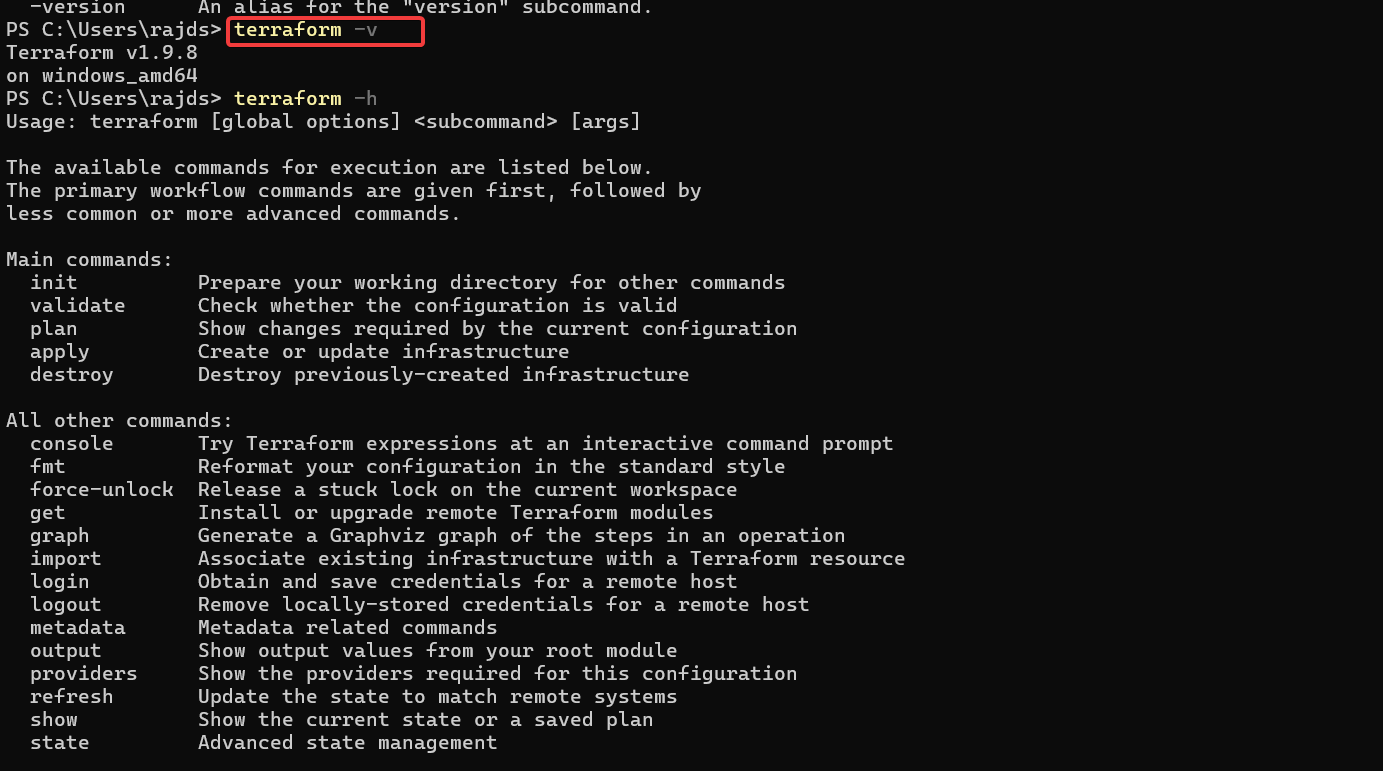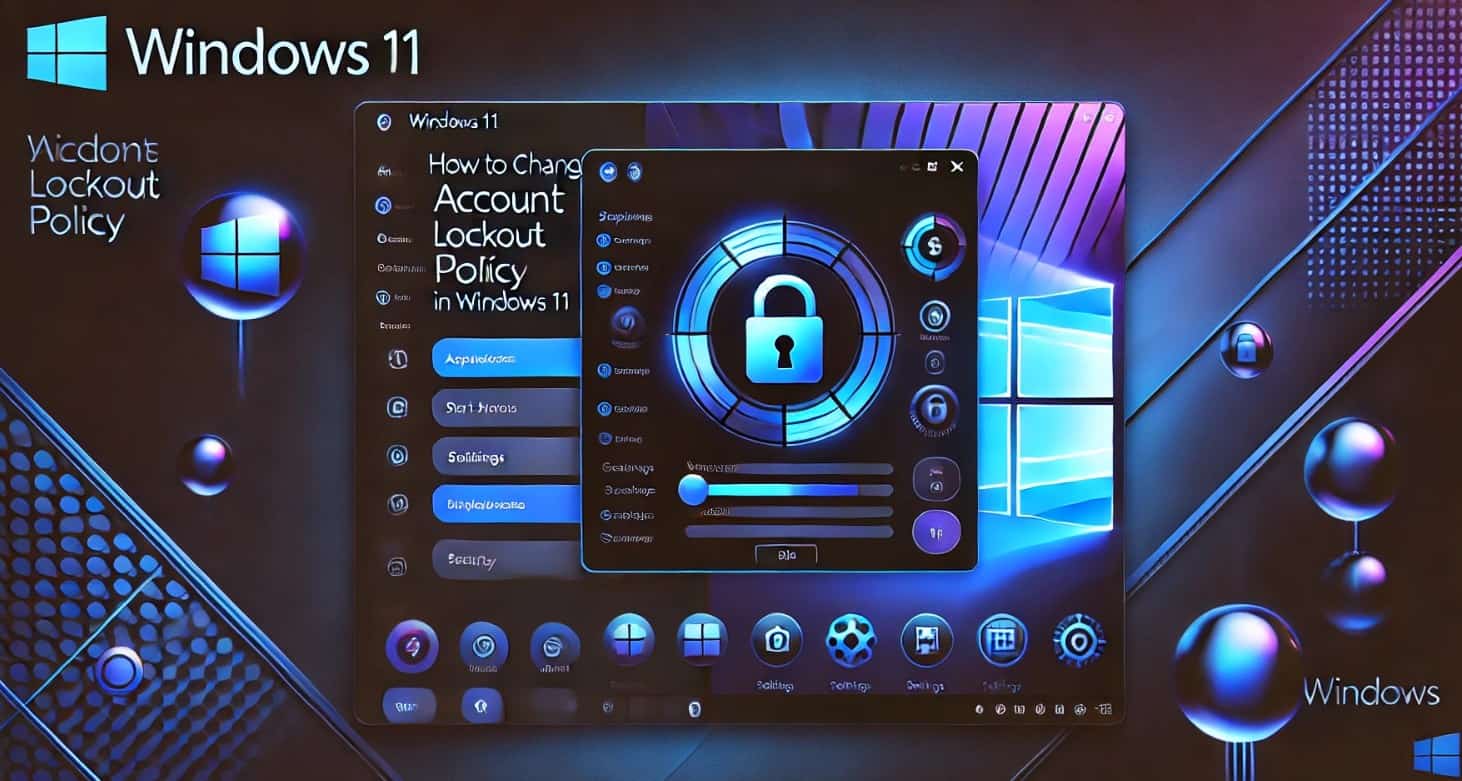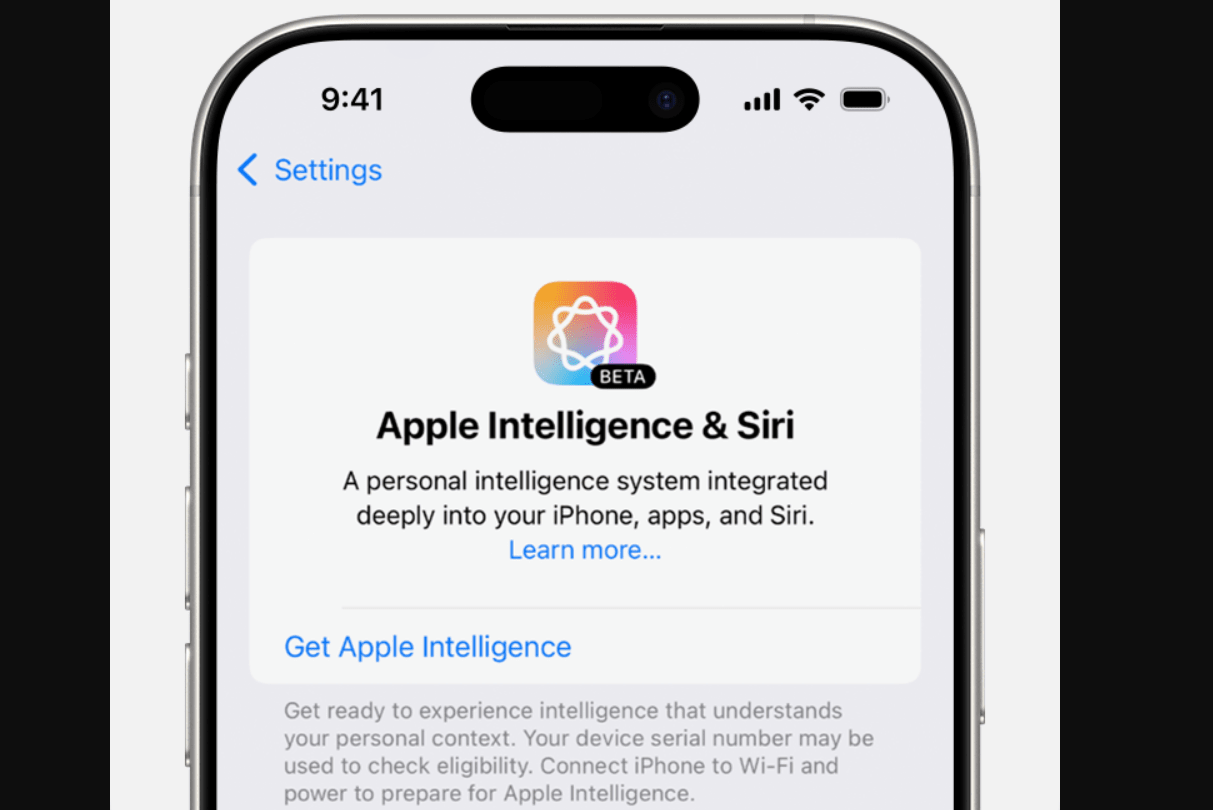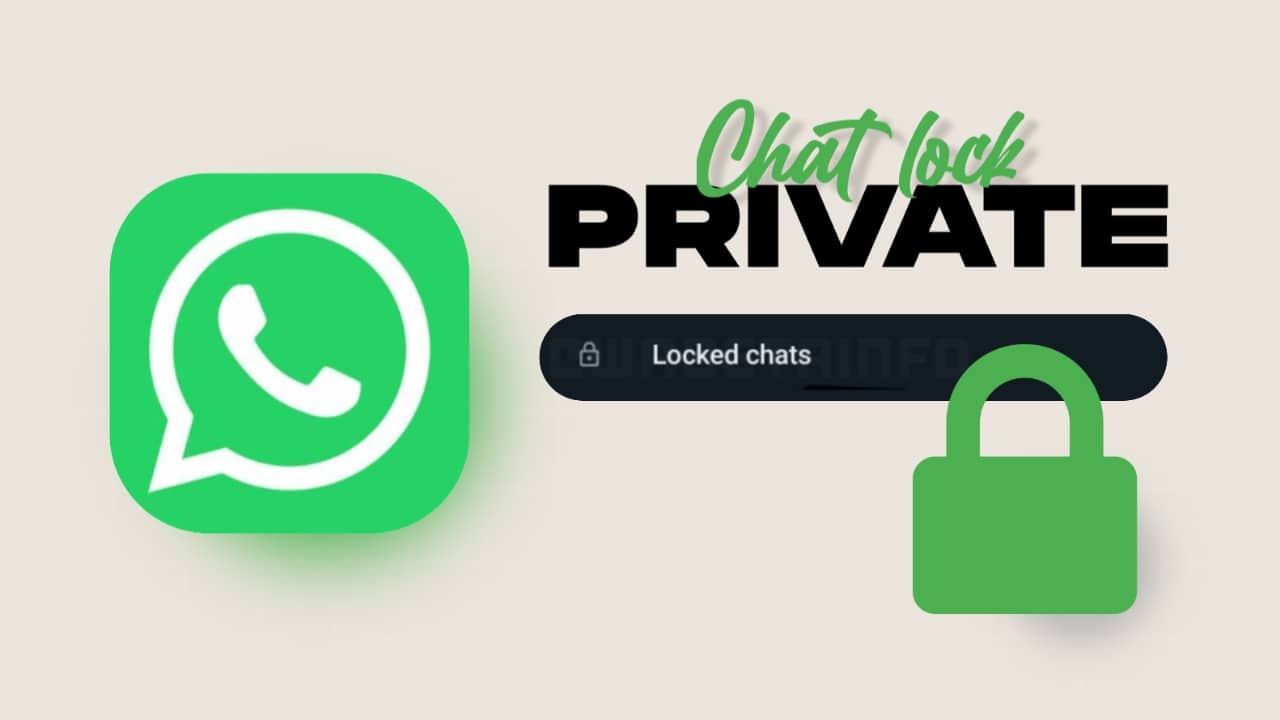Haluatko varmistaa, että järjestelmäsi prosessori ei ylikuumene? Käytä sitten asianmukaisia ilmaisia suorittimen lämpötilan valvontatyökaluja digitaalisen lämpösensorin (DTS) lukemiseen Windows 11-, 10-, 8- tai 7-tietokoneissasi ja kannettavissa tietokoneissasi.
Kaikki meistä ovat tietoisia suorittimen ylikuumenemisesta, mikähäiritsee meitä ennemmin tai myöhemmin. Se on yleinen ongelma kaikille IT-yrityksille ja yrityksille, jotka ovat riippuvaisia tietokoneista. Sen lisäksi, että monet ihmiset työskentelevät kotoa eri yrityksissä, ja kyllä, nykyään useimmat useiden yritysten, mukaan lukien IT-alat, työntekijöistä työskentelevät vain kotoa käsin, kaikki maailmanlaajuisen pandemian ansiosta, joten tietokoneet ja kannettavat tietokoneet ulos merkittäväosa työstä. Paljon hektistä työskentelyä johtaa usein prosessorin lämpenemiseen ja ylikuumenemiseen, mikä lopulta hidastaa konetta ja hieman reagoimattomaksi; pitkäaikainen käyttö voi jopa johtaa sisäisiin vaurioihin. Ja kaiken tämän ansiosta se vaikuttaa myös ammatillisen työsi tuottavuuteen. Siksi sinun on asennettava ja käytettävä ohjelmisto, joka auttaa sinua tässäskenaario.
10 parasta ilmaista suorittimen lämpötilanäyttöä Windows 11:lle ja 10:lle
Monet ihmiset etsivät parasta suorittimen lämpötilan näyttöä Redditistä ja muilta foorumeilta, mutta kaikki eivät löydä etsimäänsä. Yritimme kuitenkin kattaa työkalut, joita sekä tavalliset että edistyneet käyttäjät voivat käyttää Windows 7- ja 10-tietokoneissa, kannettavissa tietokoneissa tai palvelimissa.
1. Core Temp Portable
Core Temp on yksi parhaista työkaluista ladata ja mitata suorittimen lämpötilaa reaaliajassa. Jos haluat jonkun pitävän tarkasti silmällä prosessorisi lämpötilaa ja kuntoa työskennellessäsi, tätä ei voida jättää huomiotta. Saatavilla on myös kannettava versio; joten sitä ei tarvitse asentaa ollenkaan. Sen lisäksi se tarjoaa myös Core Temp -gadgeteja ja lisäosia.
Kerron nyt, mitä tämä ohjelmisto tekee sinulle. No, se tarkastaa huolellisesti suorittimen lämpötilan ja näyttää sen prosessorisi jokaiselle ytimelle. Ei vain tämä, vaan sillä on myös monia muita asioita varauksessasi. Se näyttää sinulle lähes kaikki pienet ja merkittävät CPU:n lämpötilan vaihtelut tarkasti. Joten kaikki tämä on sinulle erittäin hyödyllistä. Se on yhteensopiva useimpien Windows-käyttöjärjestelmien kanssa, ja Intel, AMD jne. ovat joitakin sen yhteensopivia prosessoreita.
Välittömässä käynnistyksessä näkyvät tiedot ovat prosessorin malli, alusta, taajuus, VID, CPUID, teho Tj. Max ja kaikki ydinlämpötilalukemat.
- Käyttöjärjestelmä:Microsoft Windows XP, Vista, Windows 7, 8, 10, 11, 2003 Server, 2008 Server, 2012 Server, 2016 Server.
- LataaKannettava ydinlämpötila:Vieraile verkkosivustolla
2. HWMonitor
HWMonitor on toinen suosittu ohjelmistoseurantaa vartenydinlämpötilat/PCja kannettava tietokonelaitteistokäynnissäWindows 11 tai 10. Se on saatavana myös akannettava versioja sitä voidaan käyttää ilman asennusta. Tarkoittaako se, että se voi lukea PC-järjestelmiä? anturit tiedon saamiseksilämpötilat,mukaan lukien näytönohjaimen/GPU:n,tuulettimen nopeus ja jännitteet.
Se on saatavana kahdessa versiossa:tavallinen versio, joka on ilmainenHWMonitor,jaHWMontior PRO,jolla onjoitain lisäominaisuuksia.Molemmat tukevat kuitenkin yleisiä anturisiruja, kuten ITE IT87 -sarjaa, useimpia Winbond-IC:itä ja muita.
HWMontior PRO:n lisäominaisuudet tarjoavat graafigeneraattorin, joka voidaan tallentaa bittikarttatiedostoina; toinen etu meidän maksullisesta versiostaparas ilmainen Windows 10HWMontior seuraaCPU lämpötilakaukosäätimestäAndroidtaiPClaitteet, jotka käyttävät TCP TCP/IP-yhteyttä.Pro-versiossa voidaan muodostaa jopa 20 etäyhteyttä arvo-, minimi- ja maksimilämpötilojen näkemiseksi. Lukuun ottamatta näitä kahta parannettua käyttöliittymää ja ilmaisinaluetta ja muokattavia anturimerkintöjä?
Pro-versio on saatavana mainoksineenilmainen Android-älypuhelimissa ja -tableteissa.TheGoogle Play Kaupan linkkion täälläladataksesi Android CPU Temperature Monitor. Se näyttää erilaisia lämpötiloja, akkutietoja (jännite, lämpötila ja lataustaso) ja suorittimen käyttöastetta reaaliajassa.
Siksi se on täynnä tärkeitä työkaluja prosessorin lämpötilan tarkistamiseen ja näyttää sitten kaikki tulokset edessäsi. HWMonitor sisältää myös kaikki koneen lämpötilan vaihtelut ja äkilliset nousut ja niiden mahdolliset syyt. Kaiken tämän lisäksi voit oppia myös muista, mutta ratkaisevista ja olennaisista asioistatekijät, kuten tuulettimen nopeus, jännite jne. Se on pääasiassa yhteensopiva useimpien Windows-käyttöjärjestelmien kanssa.
- Käyttöjärjestelmä: Android, Windows 10/8/7 ja palvelin
- Lataa HWMonitor:Vieraile verkkosivustolla
3. hwinfo
Diagnostiikkaohjelmistohwinfoon toinenilmainen CPU, GPU,emolevy,jakiintolevyn lämpötilan valvontasovellusn. Se voi tarjota syvällisiä laitteistotietoja reaaliaikaisen järjestelmän valvonnan jamukautettavat käyttöliittymävaihtoehdot. Hwinfo on yksi parhaista saatavilla olevista ratkaisuista analysoida järjestelmän lämmöntuotantoa ja muita laitteistotietoja ilmaisessa kategoriassa. Setukee lähes kaikkia saatavilla olevia Microsoft Windowsin versioita.
Toinen tämän ohjelmiston plussa onprosessorin lämpötilamittarit, joka tarjoaa näytettävän widgetinreaaliaikainen suorittimen suorituskyky kaavioilla, pylväilläjne. Voit tehdä sen lataamallaHWiNFO-sivupalkin gadgetviralliselta verkkosivustoltaan ja asenna se järjestelmääsi. ARainmeter plugin on myös saatavilla.
Kaiken tämän lisäksi laaja raportointi tarjoaa monenlaisia raportteja, tilan kirjaamista ja liitännät muihin työkaluihin tai lisäosiin.
Kuten useimmat työkalutTässä artikkelissa mainittu ilmainen HWiNFO-suorittimen valvontaratkaisuon saatavilla sisäänVakio, kannettava ja DOSversiot sisään32-bittinenja64-bittinenWindows 10/7:lle. (Huom: HWiNFO for DOS on hyödyllinen vanhoille järjestelmille, joissa ei ole käyttöjärjestelmää.)
No, jos kysyt minulta HWMonitorin ja hwinfon välillä, kumpi on parempi, niin varmastiHwinfo.
- Käyttöjärjestelmä: Microsoft Windows 95 - 7/10 -ympäristöt i386:lla? Xeon Platinum -tuki.
- Lataa ilmainen HWiNFO: Linkki
4. Speccy- CPU + GPU Temp
Speccy on myösilmainen ohjelmistojonka avulla voit seurata laitteiston lämpötilaa erinomaisella käyttöliittymällä ja helposti ymmärrettävällä tavallatiedot. Reaaliaikainen widget näyttää kaikkien suorittimen ytimien tai emolevyjen nykyisen keskilämpötilan Windows 10:n tehtäväpalkissa. Se näyttää kaikki koneen laitteisto- ja ohjelmistotiedot. Voit oppia RAM-muististasi,koko ja tyyppi. Yllä mainitut ominaisuudet ovat vain joitain lisäetuja, joita saat yhdessä tämän ohjelmiston pääominaisuuden kanssa, joka on prosessorin lämpötilan tarkkailu, ja voit tarkastella hirviösi lähes tarkkaa lämpötilaa ja myös todistaa kaikki vaihtelut. ja äkillinen nousu ja lasku siinä. Se on yhteensopiva useimpien Windows-pohjaisten käyttöjärjestelmien kanssa.
Sinun jälkeensikäynnistettävä Windows 10 -käynnistys, tämä paras ilmainen suorittimen lämpötilan valvontatyökaluvoiautomaattinen käynnistysitse janäytä widget tehtäväpalkissa.Se ottaa kaikki tiedot Speccyltä.
Vaikka Speccy onkevyt, se tarjoaa yksityiskohtaista tietoa kaikista tärkeimmistä laitteistokomponenteista, mukaan lukienKäyttöjärjestelmä, CPU, RAM, emolevy, grafiikka, tallennus ja optiset asemat,samoin kuinlämpötila.
- Käyttöjärjestelmä:Microsoft Windows 10, 8,7, Server
- Vieraile verkkosivustolla
5. Nopeustuuletin Windows 10/8/7
Speed Fan -ohjelmistolla on myös paljon tarjottavaa sinulle. Se analysoisinun koneesi?lämpötilaja näyttää sitten raportit edessäsi tietokoneen tai kannettavan tietokoneen digitaalisten lämpötila-anturien avulla. Se jatkaa toimintaansa ja analysoi suorittimen kuormitusta ja näyttää kaikki pienet ja merkittävät vaihtelut, joita se kohtaa. Lisäksi se näyttää myös prosessorisi tuulettimen nopeuden.Yksi tämän ohjelmiston hämmästyttävimmistä ominaisuuksista on, että voit hallita ohjelmistosi nopeuttaCPU tuuletinja jopa asettaa samalle alueelle.
Järjestelmän laitteiston raskaan kuormituksen tai Windows-häiriöiden aikana se auttaa määrittämään järjestelmääsi asennettujen tuulettimien nopeuden. SpeedFan voi näyttää jännitteet, tuulettimen nopeudet ja lämpötilat. Se voi käyttää tilatietoja EIDE-, SATA- ja SCSI-asemista diagnosoidakseen nykyiset ja tulevat kiintolevyhäiriöt. Tämä tunnetaan nimelläÄLYKÄS. (Itsevalvonta-analyysi- ja raportointitekniikka).
- Yhteensopiva useimpien Windows-pohjaisten käyttöjärjestelmien kanssa, kuten Windows Vista, Windows 7, 2008, Windows 8, Windows 10 ja Windows Server 2012.
- Nopeuden tuuletinLataa se.
6. Avaa Hardware Monitor
Se onilmainen ja avoimen lähdekoodin kannettava laitteistomonitoriohjelmisto, joka voi mitataCPUjaGPU:n lämpötila, tuuletinnopeudet, jännitteet, kuormitus ja kellotaajuudet aPC ja kannettava tietokone. Se on kehitetty juoksemaanMicrosoft Windows 10ja aikaisemmat käyttöjärjestelmät.Avaa Hardware Monitoron melko suosittu; jopaLinuxkäyttäjät etsivät sitä jatkuvasti. Onneksi, he voivat asentaa sen käyttämällä Mono with WinForms.
Open Hardware Monitorissa on monia erinomaisia työkaluja; voit käyttää niitä parhaiten comtäytä työsi. Sen tuloksetovat lähes tarkkoja, joten voit ryhtyä tarvittaviin ja välittömiin toimiin, jos raportti osoittautuu huonoksi. Jälleen, mitä tulee yhteensopivuuteen, se on pääasiassa yhteensopiva Windows-pohjaisten käyttöjärjestelmien kanssa.
Intel- ja AMD-prosessorit, ATI- ja Nvidia-näytönohjaimet,ja SMART-kiintolevyn lämpötila voidaan näyttää. Open Hardware Monitor tarjoaa myös muokattavantyöpöydän gadgetinjärjestelmälokero.
- Käyttöjärjestelmä:Asennusta ei tarvita. Kannettavana CPU-lämpötilan valvontaohjelmistona sitä voidaan käyttää ilman asennusta Microsoft Windows XP / Vista / 7 / 8 / 8.1 / 10 tai mihin tahansa x86-pohjaiseen Linux-käyttöjärjestelmään.
- Hanki Open Hardware Monitor ilmaiseksi:Verkkosivuston linkki.
7. Todellinen lämpötila
Jos haluat seurata japidä atarkka silmä koneesi prosessorin lämpötilasta,tämä ohjelmisto voi auttaa sinua. Se analysoi kaikki tekijät ja näyttää reaaliaikaisen lämpötilan. Senäyttää myös koneen minimi- ja maksimilämpötilan sen käynnistämisen jälkeen. Se on myös täynnä tehokkaita tekniikoita, jotka hälyttävät aina, kun suorittimen lämpötila on normaalin tai turvallisen alueen ulkopuolella. Viimeisenä mutta ei vähäisimpänä, se on yhteensopiva vain Intel-prosessorien kanssa.
Lisäksi siinä on Real Temp, joka näyttää MHz, TJMax, CPUID, APIC ID ja kalibrointiasetukset. Tämä sisältää minimi- ja maksimilämpötilojen raportoinnin ja seurannan täydellä kirjauksella, avoimen laitteistomonitorin, korkean lämpötilan hälytyksen ja prosessorin tai NVIDIA GPU:n lämpötilaan perustuvan sammutusominaisuuden.
- Käyttöjärjestelmän tuki: Windows 2000 / XP / Vista / Windows 7 / Windows 8 / Windows 10 (32 ja 64 bit)
- Lataa Real Temp: Linkki
8. Sademittari
Sademittari on toinenavoimen lähdekoodin ohjelmistoluettelossatarkistaaksesi suorittimen lämmön Windows 10:ssäja aikaisemmat versiot. Semukana tulee monia tehokkaita työkaluja työn suorittamiseen. Tämä ohjelmisto on myös yksinkertainen eikä vaadi ylimääräistä vaivaa, ja voit hallita sen nopeasti ja hyödyntää sitä parhaalla mahdollisella tavalla. Mutta voit muokata tätä ohjelmistoa suuressa määrin, ja se on myös helppoa. Sillä on sinulle paljon tarjottavaa, mukaan lukien ? seurata prosessorin lämpötilaa, analysoida ja näyttää jatkuvan työn kuluttaman RAM-muistin määrä ja niin edelleen. Se on myös enimmäkseen yhteensopiva Windows-käyttöjärjestelmien kanssa.
Erilaisia skinejä on saatavillavastaa tietokoneesi ulkoasua ja tuntumaa. Rainmeter voi tarjota päivityksennykyinen tietokoneen tai kannettavan tietokoneen ydinlaitteiston lämpötilakanssaRAM-muistin, levyn ja suorittimen käyttöe. Käyttöliittymä on helppo muokata, jotta käyttäjät voivat luoda mukautetun lämpötilan valvontapaneelin. Saatavilla on myös kannettava versio.
- Käyttöjärjestelmä: Windows 10 ja 11.
- Lataa Rainmeter:Linkki
9. ManageEngine OpManager
OpManageron ammattimainen verkonvalvontaohjelmisto, joka on saatavana ilmaiseksi käytettäväksi kolmelle järjestelmälle. Käyttöliittymä on intuitiivinen, mutta tarkoitettu kokeneille ja edistyneille käyttäjille. Se voi seurata prosessorin lämpötilaa ja näyttää raportit usein. Voit myös tarkistaa asiat, jotka vaikuttavat eniten koneesi lämpötilan nousuun, ja tämän lisäksi se lähettää sinulle myös hälytyksiä sähköpostien, hälytysten jne. muodossa., aina kun CPU:n lämpötila ylittää turvallisen rajan, ja sitten voit olla hereillä ja ryhtyä oikeisiin toimiin.
Prosessorin lämpötilatietojen lisäksi se tarjoaa myös tilastoja, kuten tyhjäkäyntiaika, järjestelmäkutsut sekunnissa, suorittimen keskeytykset sekunnissa ja prosessoriaika. Se sisältää myös ilmaisen fyysisen muistin, vastaanotetut/lähetetyt paketit, levyn käytön ja paljon muuta.
- Käyttöjärjestelmä:Se on yhteensopiva sekä uusimpien Windows- että Linux-käyttöjärjestelmien kanssa.
- Lataa OpManager ilmaiseksi:Verkkosivuston linkki.
10. AIDA64 Extreme
Yksi ainutlaatuinen pelaaja lisää, yritämme tutkia sitä. Se on yhteensopiva useimpien kanssaWindows, iOS, Android ja paljon muuta.Käyttöliittymä ei olemonimutkainen; se on kunnollinen, ja siihen tottuu muutamassa päivässä. Siinä on monia erillisiä ominaisuuksia, joiden avulla saat kaikki tiedot prosessorisi lämpötilasta ja siihen liittyvistä tiedoista, kuten jokaisen kokonaisuuden osuuden, joka aiheuttaa äkillisen nousunlämpötilassa. Siinä on myös monia muita jännittäviä ominaisuuksia tarjota sinulle, ja voit hyödyntää niitä parhaalla mahdollisella tavalla, kun asennat sen ja aloitat sen käytön.
- OS: Windows 10/8/7, Android ja iOS
- Lataa:30 päivän ilmainen kokeilu.
Ehdotus: Windows Task Manager
Saatat ajatella, mitä helvettiä se täällä tekee?No, huolesi on perusteltu, ja kerron sinulle syyn samaan. Jos et jostain syystä halua asentaa uutta ohjelmistoa tietokoneellesi tai kannettavaan tietokoneellesi, voit kokeilla tätä. Ensinnäkin, haluan selvittää asian: se ei valvo prosessorin lämpötilaa tai mitään vastaavaa, mutta se tekee jotain muuta, minkä vuoksi tämä kauneus on artikkelissamme.
Se esitteleekaikki koneessasi käynnissä olevat prosessit ja komponentit sekä niiden jokaisen syömä teho ja RAM. Yksi tärkeimmistä syistä äkilliseen lämpötilan nousuun on tämä vain siksi, että voit sulkea kaikki ei-toivotut prosessit, ja kun monet sovellukset, prosessit ja niin edelleen ovat käynnissä ja hidastavat järjestelmääsi, voit myös sulkea ne suoraan tältä alustalta.Tämä on sisäänrakennettu Windows-työkalu, jonka avaat yhdistämällä seuraavat kolme näppäintä ?Control + Shift + Esc. Suosittelen sitä kaikille niille, jotka eivät halua asentaa uusia ohjelmistoja ja joilla on kohtuullinen työmäärä.
Prosessorin lämpötilamonitorien UKK
Onko Windows 10:ssä prosessorin lämpötilan näyttö?
Ei, oletusarvoisesti Windows 10:ssä ei ole erityistä graafista lämpötila-analyysisovellusta tietokoneen tai kannettavan tietokoneen sisäisten komponenttien lämpöarvon mittaamiseen. Käyttäjä voi kuitenkin asentaa minkä tahansa tässä artikkelissa mainituista sovelluksista tai tarkistaa suorittimen lämpötila-arvon suoraan järjestelmän BIOSista.
Kuinka valvon prosessorin lämpötilaa?
Voit tarkistaa suorittimen lämpötilan asentamalla minkä tahansa luettelon ohjelmiston, kuten Speccy tai Core Temp, ja suorittamalla sen. Sovelluksen avaamisen jälkeen se analysoi sisäisten komponenttien anturit ja antaa sinulle CPU:n, GPU:n, kiintolevyn ja emolevyn lämpötila-arvon.
Mikä on hyvä GPU ja CPU lämpötila?
Keskimääräisen hyväksyttävän GPU-lämpötilan pelaamisen aikana tulisi olla noin 65-75 celsiusastetta. Vastaavasti CPU:n lämpötilan tulisi olla noin 75-80 celsiusastetta pelatessa. Vaikka tietokone tai kannettava tietokone sopii ihanteellisesti normaalin taustatyön suorittamiseen, se voi olla 35-60 celsiusastetta tai hieman enemmän taustalla toimivasta sovelluksesta riippuen. Kuitenkin, kun käynnistät minkä tahansa prosessin tai sovelluksen, näyttösovellusten lämpötila näyttää vaihtelua, ja se on täysin normaalia.
Käyttääkö Rainmeter paljon RAM-muistia?
Rainmeter itsessään ei kuluta paljon RAM-muistia; asennuksen jälkeen se kuluttaisi noin 35 Mt RAM-muistia. Kuitenkin, kun aloitat skinien tai teemojen asentamisen sen päälle, se kuluttaa siitä riippuen enemmän järjestelmäresursseja.
Kuinka kuuma prosessori voi lämmetä ennen kuin se sammuu?
Suorittimen vaurioitumisen estämiseksi tietokoneen sammutuslämpötila voi olla 70-100 celsiusastetta. Se kuitenkin vaihtelee emolevyn BIOS-asetusten mukaan. Jotkut valmistajat asettavat tietokoneen sammumisen BIOSissa noin 100 celsiusasteeseen ja toiset pienemmäksi. Mutta jos prosessori alkaa toimia noin 100 celsiusasteessa jonkin aikaa, se laukeaa. Se riippuu myös siitä, millainen prosessori ja sen suurin lämmönkestävyysalue.
Näin ollen nämä ovat kymmenen parasta ja suosituinta ohjelmistoa suorittimen lämpötilan seuraamiseen. Jos etsit yhtä tällaista ohjelmaa, toivon, että olet ehkä löytänyt parhaan ja täydellisen ohjelmistosi täältä. Siksi tämä kaikki oli tätä artikkelia varten. Minusta tuntuu, että olet ehkä löytänyt siitä hyötyä.